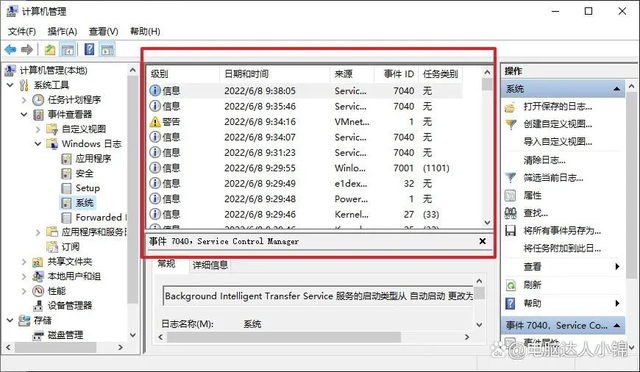即使我们保存好自己的信息,也很难避免别人看到这些信息和隐私泄露的意外。因此,在这个时候,有必要知道如何检查是否有人用过你的电脑。
1、 右键点击此电脑,选择进入管理页面
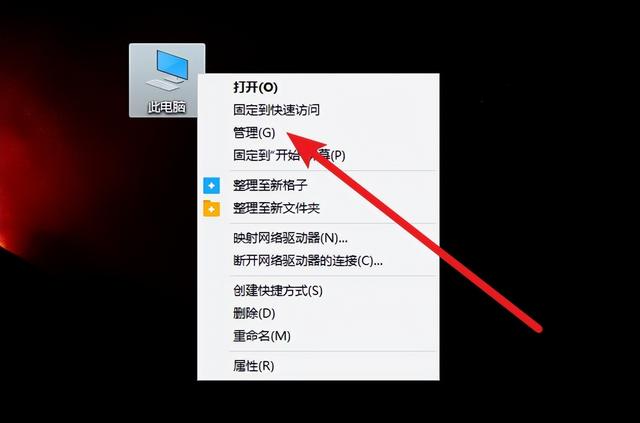
2、 找到并点击左侧事件查看器-Windows日志”
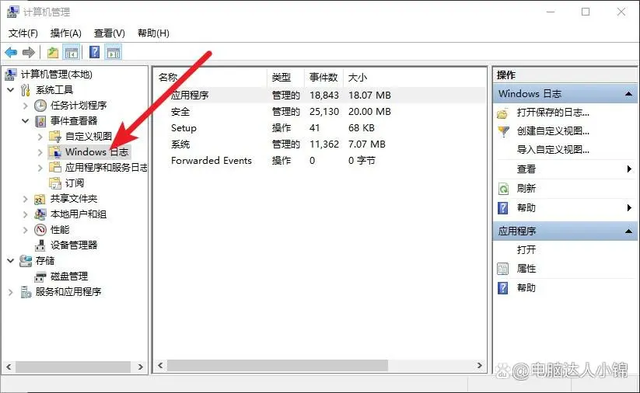
3、 继续点击系统选项
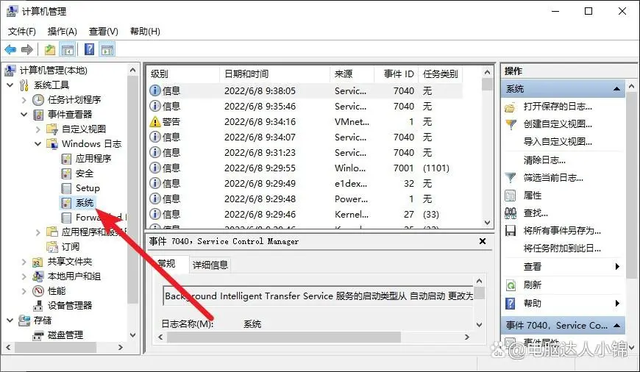
4、 页面将显示win计算机使用记录,包括时间、级别、来源、事件ID以及任务类别
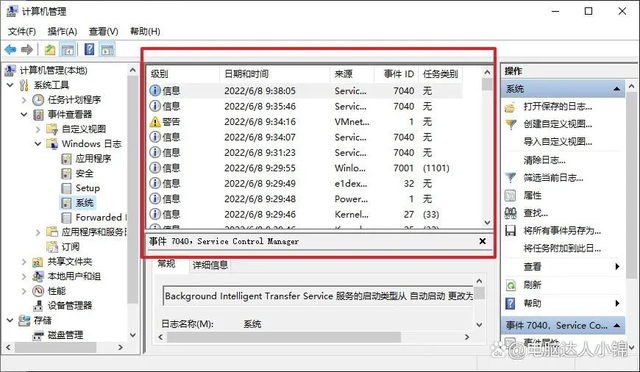
即使我们保存好自己的信息,也很难避免别人看到这些信息和隐私泄露的意外。因此,在这个时候,有必要知道如何检查是否有人用过你的电脑。
1、 右键点击此电脑,选择进入管理页面
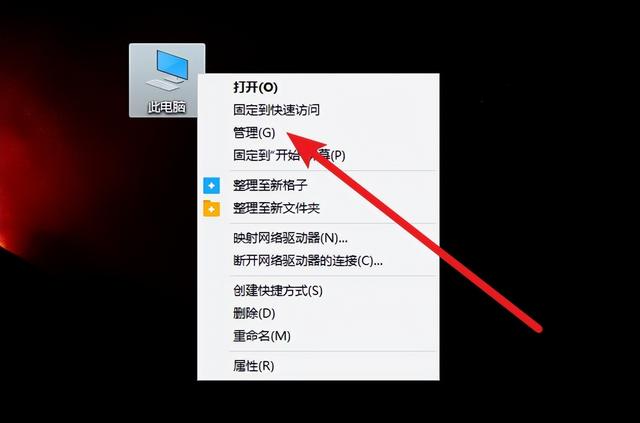
2、 找到并点击左侧事件查看器-Windows日志”
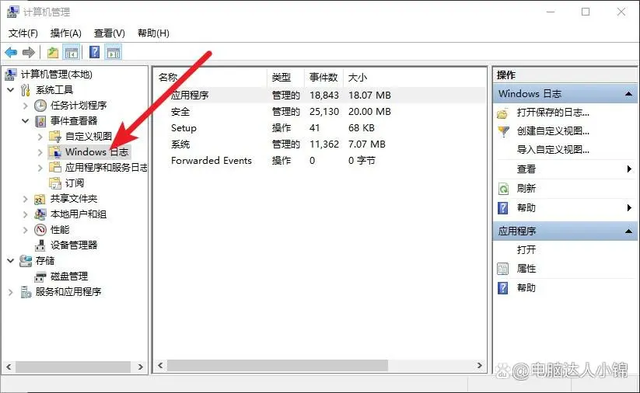
3、 继续点击系统选项
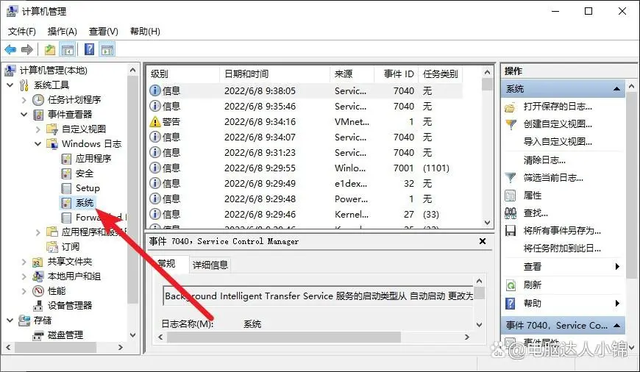
4、 页面将显示win计算机使用记录,包括时间、级别、来源、事件ID以及任务类别